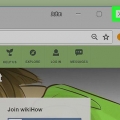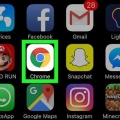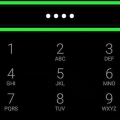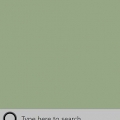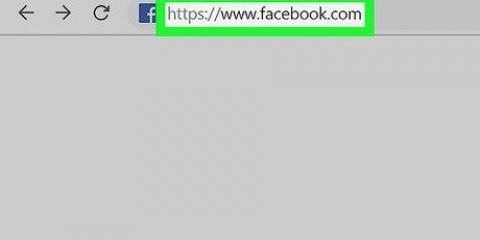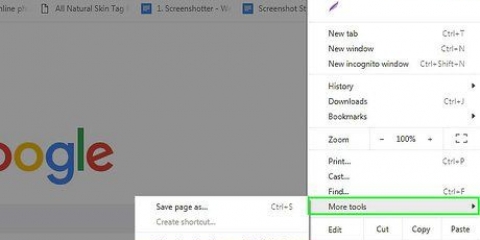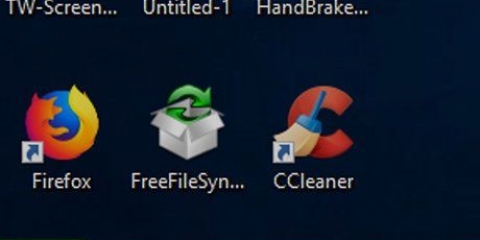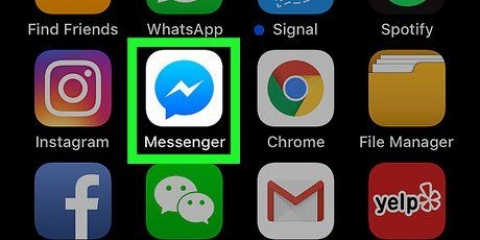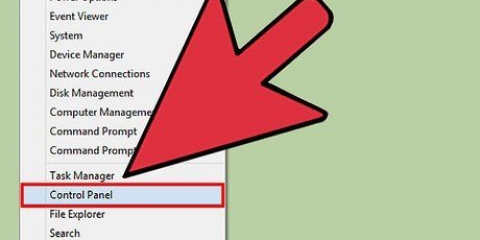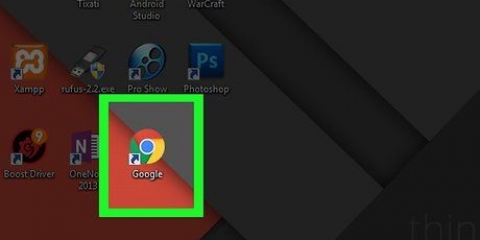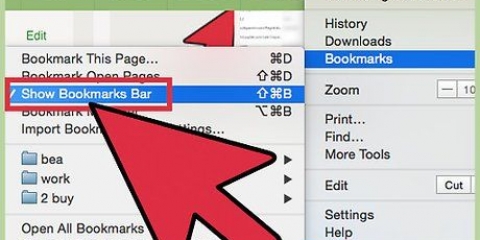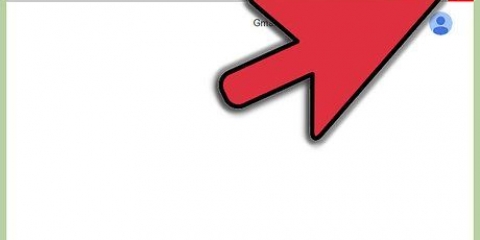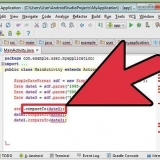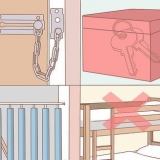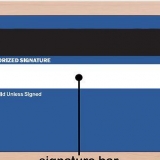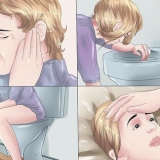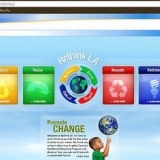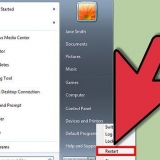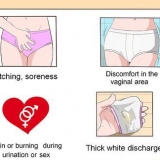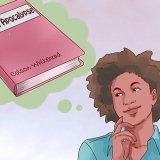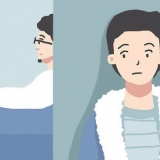Clique em ⋮ à direita do endereço da web do Bing. Clique em remover. O Bing foi removido do Chrome.






Remover bing do chrome
Este artigo do wikiHow mostra como remover o Bing como mecanismo de pesquisa usando o menu Configurações do Google Chrome. Se isso não funcionar, você também pode redefinir o Chrome para as configurações padrão.
Degraus
Método1 de 2:Alterar as configurações do Chrome

1. Abra o Google Chrome.

2. Clique em⋮. Esta opção está localizada no canto superior direito do navegador.

3. Clique emConfigurações.

4. Role para baixo atéMostrar botão de início. Você encontrará esta opção sob o título `Design` no menu.
Se a opção estiver ativada e o Bing estiver listado como o endereço da Web da página inicial, remova o Bing e pressione ↵ Entrar.

5. Role para baixo e clique
ao lado da opção O mecanismo de pesquisa usado na barra de endereços. Você pode encontrá-lo sob o título `Mecanismo de pesquisa` no menu.
6. Clique em qualquer mecanismo de pesquisa que não seja o Bing.

7. Clique emGerenciar mecanismo de pesquisa. Você pode encontrá-lo sob o título `Mecanismo de pesquisa` no menu.

8. Clique em⋮ à direita do Bing.

9. Clique emRemover da lista. O Bing não será mais uma opção como mecanismo de pesquisa no Chrome.

10. Role para baixo até o título `Na inicialização` no menu.

11. Clique emAbra uma página específica ou um conjunto de páginas. Se o endereço da web do Bing estiver listado, faça o seguinte:

12. Feche a guia `Configurações`. Você faz isso na parte superior da página acima da barra de endereços do Chrome. É assim que você salva as alterações feitas.
Método 2 de 2: Redefinir o Chrome

1. Abra o Google Chrome.

2. Clique em⋮.Esta opção está localizada no canto superior direito da janela do navegador.

3. Clique emConfigurações.

4. Role para baixo e cliqueAvançado. Você pode encontrar esta opção na parte inferior do menu.

5. Role para baixo e cliqueRedefinir. Você encontrará esta opção na parte inferior do menu.

6. Clique emREDEFINIR. Leia a caixa de diálogo com atenção, pois esta opção redefinirá completamente seu navegador para as configurações padrão.
Se nenhum desses métodos funcionar e o Chrome continuar usando o Bing, seu computador pode estar infectado com o vírus Bing Redirect e você precisará tomar medidas para remover o vírus do seu computador.
Artigos sobre o tópico "Remover bing do chrome"
Оцените, пожалуйста статью
Popular